Почему вылетает спотифай на айфоне каждый раз, когда вы блокируете или просто не с того ни с сего во время работы? Прочитав приведенные ниже инструкции больше не нужно будет держать экран включенным для прослушивания музыки.
Если у вас возникли проблемы со Spotify на iOS, вы не одиноки.
После некоторых обновлений iPhone некоторые пользователи сообщили, что Spotify стал вылетать. Иногда эту проблему решает использование приложения с разблокированным экраном.
Похоже, это какой-то сбой в энергосбережении или, возможно, плохое взаимодействие между Spotify и последними версиями iOS. В любом случае, в этом руководстве собраны потенциальные решения устранения этой проблемы.
Существует несколько два наиболее популярных метода отладки приложений:
- перезагрузка самого приложения;
- перезагрузка устройства.
Скорее всего эти способы вами испробованы и мы не будем на них останавливаться подробно.
1. Очистить кэш.
Некоторые пользователи сообщили, что простое удаление кеша Spotify устраняет проблему сразу, без необходимости выполнять какие-либо дополнительные манипуляции.
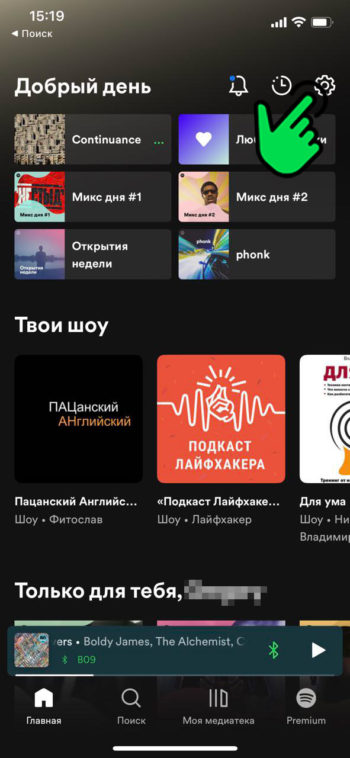
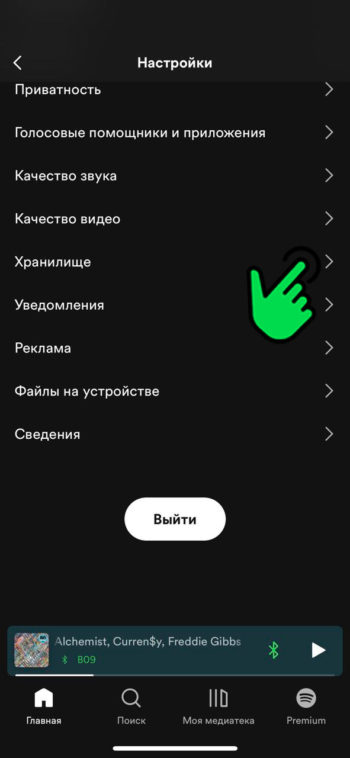
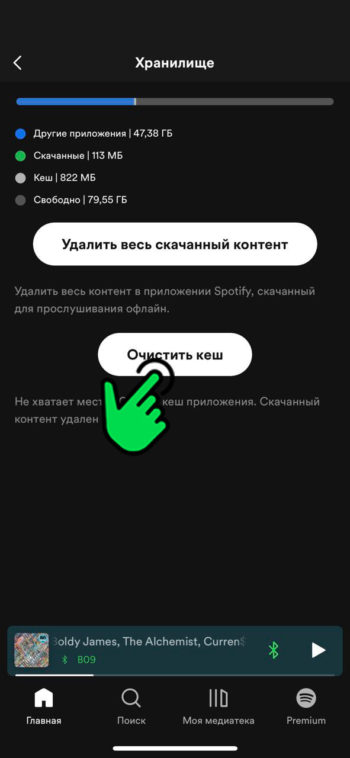
Если это не сработает, переходите к следующему способу.
2. Удалить загруженные подкасты и песни.
Пользователи, которые впервые столкнулись с этой проблемой, были активными слушателями подкастов, и, похоже, они сталкиваются с ней чаще, чем кто-либо другой.
Скорее всего сбой возникает, когда подкасты или композиции часто загружаются для прослушивания в автономном режиме.
Рекомендуется загружать новый контент по мере выхода каждого нового эпизода либо по мере прослушивания эпизод за эпизодом.
Через “Мою Медиатеку” можно просмотреть все скачанные подкасты или песни, а также удалить те, которые уже были прослушаны.
Также можно сделать так, чтобы Spotify автоматически удалял подкасты после их воспроизведения.
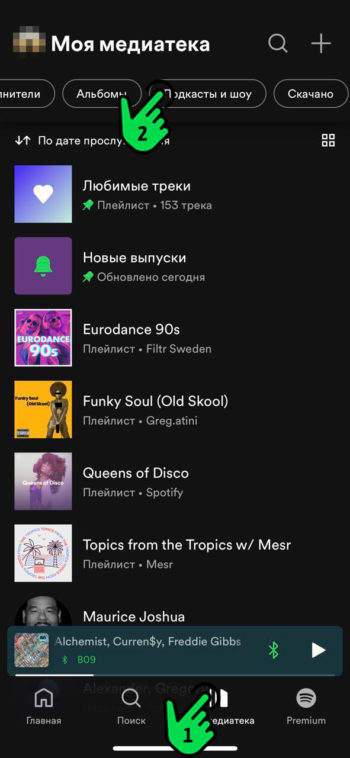
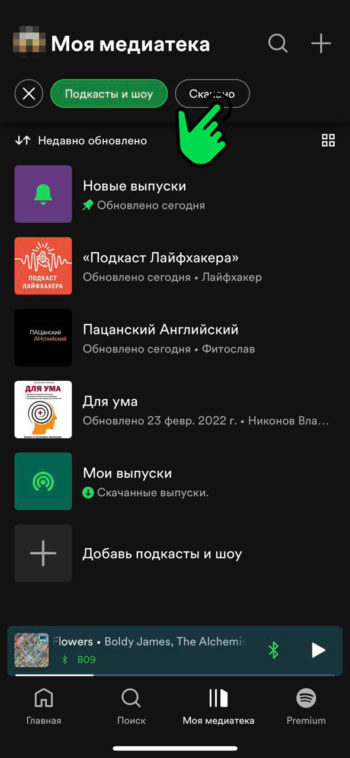
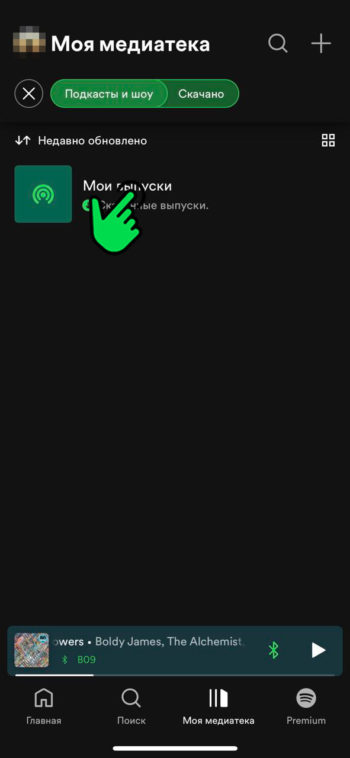
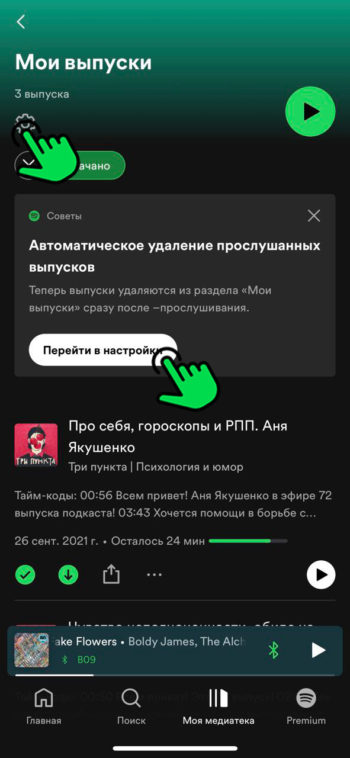
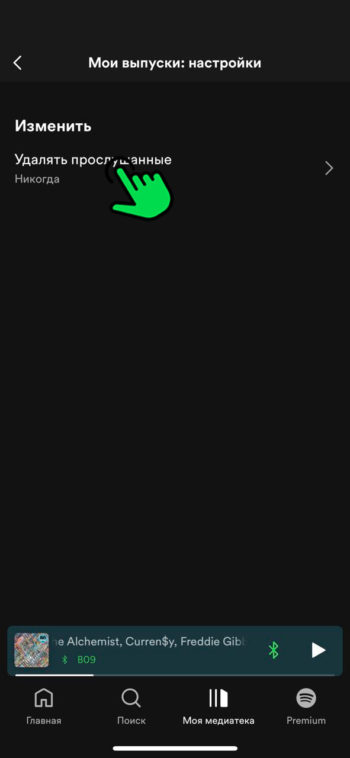
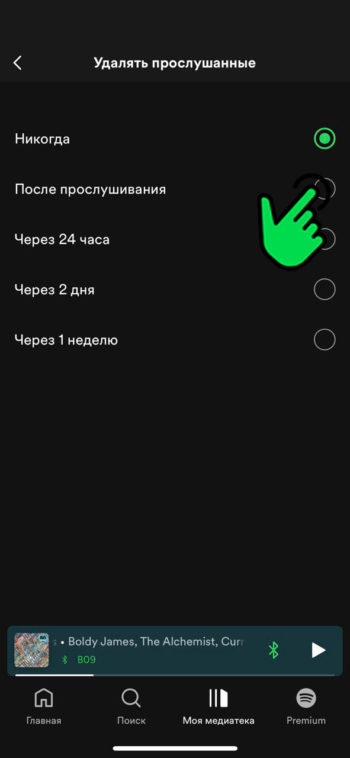
В большинстве случаев это устраняет проблему.
3. Переустановить Spotify на свой iPhone.
Если предыдущие способы не сработают, вам нужно будет удалить приложение и переустановить Spotify. Похоже, это решает проблему для всех. Вы можете сделать это традиционным способом, но некоторые пользователи советуют, что лучше сделать так:
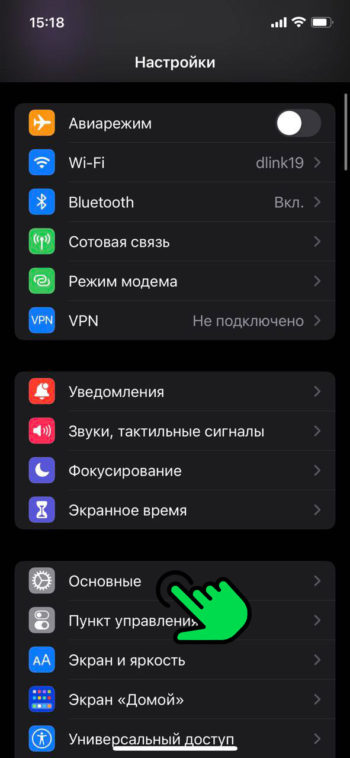
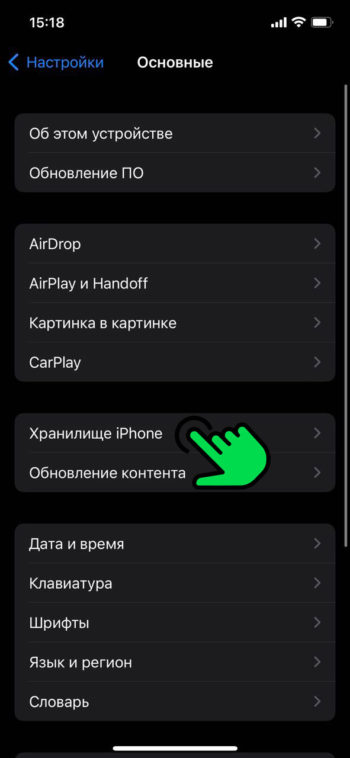
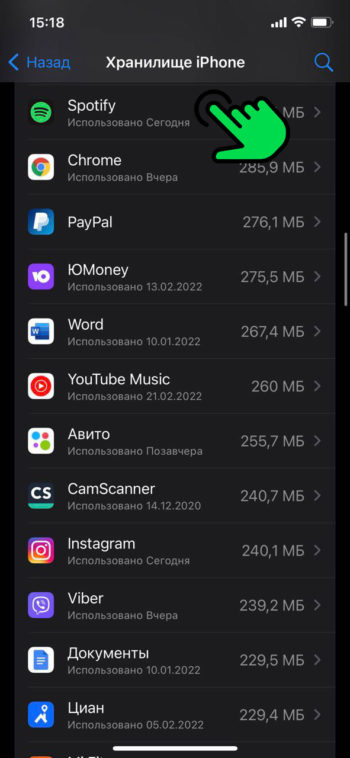
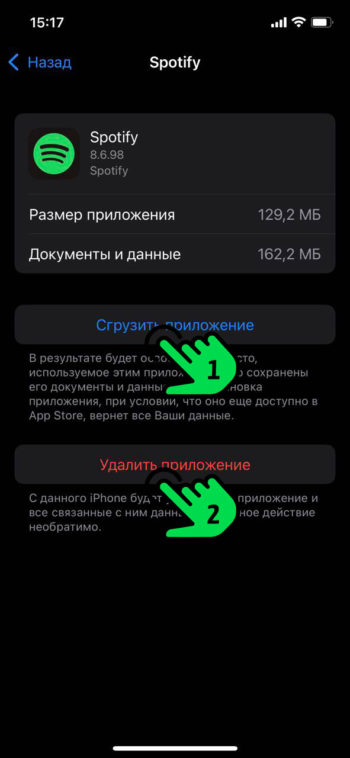
Затем нужно повторно скачать и установить Spotify в Appstore, и все готово.

